3D打印教程 :三维模型分色及切片设置
FDM双色3D打印机越来越多,但是网络上的三维模型大多还是单色的,很多初学朋友可能还不知道,将单色模型转换成双色其实很简单,本期小编教大家如何设置双色模型。
一、小锦囊:
1.借助magics软件。
2.本次教程主要教的是切割,设置双色切片参数
第一步:
借助magics软件
1.下载后的模型切割。 ①切割或打孔
2.绘制多段线。 ②多段线切割模型
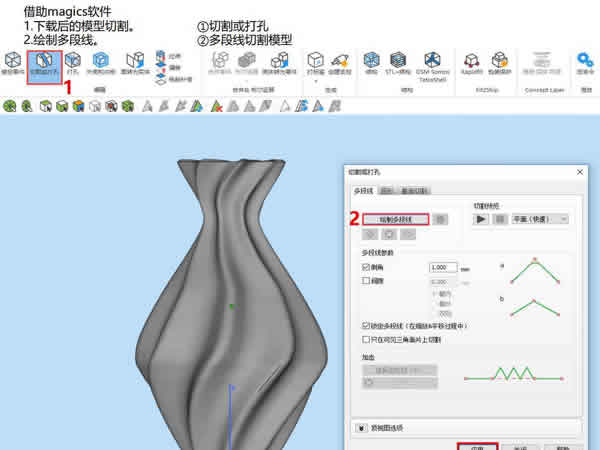
第二步:
命令:切割
1.随意切割
2.点击应用
3.确定继续
4.关闭切割

第三步:
命令:保存
1.选中模型。 ①选中两个的模型
2.保存stl格式。

第四步:
命令:修改机器设置
1.机器设置双色。 ①机器→机器设置→挤出机数量
2.机器设置偏移。 ②机器→机器设置→挤出机2偏移为0
3.里面的参数都是对于双色的。

第五步:
命令:参考参数
1.里面的参数都是对于双色的。
2.代码修改开始2、结束2,需要的话可以找工作人员。

第六步

将两个物体导出stl格式,拖入创想三维切片软件,合并模型后修改大小,参考前面的参数修改,待切片完成就可以开始打印了!这里我们使用的是创想三维CR-5S打印机。


PS:创想三维每周都会推送3D打印教程,需要的朋友可关注我们的官方消息哟。
双色花瓶下载链接:https://www.cxsw3d.com/yishupin/39-298.html
想要了解更多请点击:http://www.cxsw3d.com/
(责任编辑:admin)


 甲基丙烯酸酐化明胶(GelM
甲基丙烯酸酐化明胶(GelM 顶刊综述:3D打印块体金属
顶刊综述:3D打印块体金属 彩色水笔+3D打印,大神教
彩色水笔+3D打印,大神教 如何用3D打印机制作灯罩?
如何用3D打印机制作灯罩? Magics分割模型的3种不同
Magics分割模型的3种不同 Magics分割模型的3种不同
Magics分割模型的3种不同 撒罗满:3D打印光
撒罗满:3D打印光 3D打印机新手教程
3D打印机新手教程 创想课堂:教你用
创想课堂:教你用 3D打印教程:不雕
3D打印教程:不雕

